Как да възпроизвеждам звук на AirTag

AirTag може да издава звуци, за да помогне на потребителите да намират предмети по-бързо.

AirTags на Apple са малки устройства с форма на бутон, предназначени да се прикрепят към предмети като ключове и портфейли, за да позволят тези аксесоари да бъдат проследявани чрез Bluetooth точно до устройствата на Apple в приложението Find.
Ако настроите AirTag и го прикачите към артикул, можете да го проследите в Find My приложението, ако случайно го оставите някъде. Find My използва Bluetooth сиг��ала от изгубен AirTag, за да предаде местоположението му обратно на собственика, а на устройства, които също имат U1 чип, има функция за прецизно намиране , която ви позволява да определите точното му местоположение. AirTag, когато е в обхват.
Но какво се случва, ако AirTag не се вижда, дори и да е наблизо? Например, ако знаете, че сте загубили ключовете си зад дивана, намирането им пак може да бъде доста трудно. За щастие, Apple са помислили за това, поради което можете да създадете AirTag, който възпроизвежда звук, за да ви помогне да го намерите.
Как да накарам AirTag да издава звук
Ако имате AirTag наблизо, можете да го помолите да възпроизведе звук, за да можете да го намерите по-лесно.
Отидете в приложението Find My , изберете Items .
Изберете AirTag, на който искате да възпроизвеждате звук.
Щракнете върху Възпроизвеждане на звук .
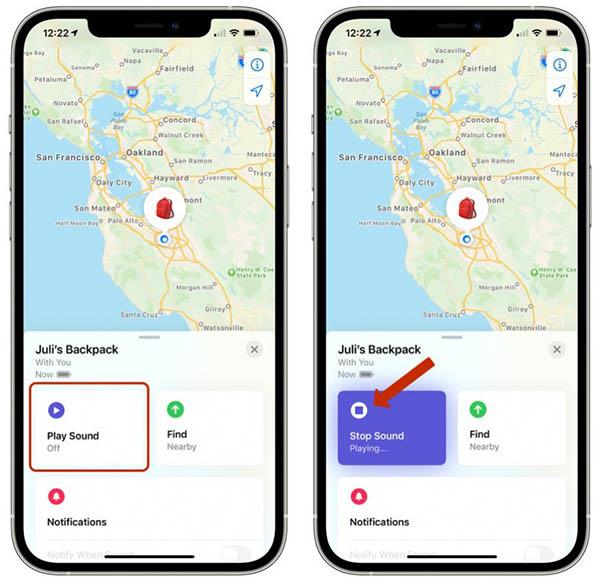
Пуснете звука на AirTag в приложението Find My
За да спрете звука, преди да се изключи автоматично, щракнете върху Спиране на звука . Можете да вземете AirTag и да го хванете здраво, за да спре да издава звуци.
Използвайте Siri, за да възпроизведете звука на AirTag
Ако помолите Siri да намери нещо за вас или да издаде звук на AirTag, прикрепен към този обект, Siri ще се свърже с AirTag и ще го накара да издаде звук, за да ви помогне да намерите елемента по-бързо.
Ще видите също карта с упътвания до елемента и последното му известно местоположение. Ако имате поддържан iPhone и сте близо до AirTag, можете да намерите точното местоположение.
AirTag може да издава звуци, за да помогне на потребителите да намират предмети по-бързо.
AirTag е интелигентно устройство за проследяване, което работи въз основа на новата технология за безжична връзка Bluetooth, представена наскоро от Apple.
AirTag е смарт устройство на Apple, което ви помага лесно да намирате предмети. По-долу са 5 изключително полезни AirTag местоположения, които ви помагат да спестите време.
Sound Check е малка, но доста полезна функция на iPhone телефони.
Приложението Photos на iPhone има функция за спомени, която създава колекции от снимки и видеоклипове с музика като филм.
Apple Music нарасна изключително много, откакто стартира за първи път през 2015 г. Към днешна дата това е втората най-голяма платена музикална стрийминг платформа след Spotify. В допълнение към музикалните албуми, Apple Music също е дом на хиляди музикални видеоклипове, 24/7 радиостанции и много други услуги.
Ако искате фонова музика във вашите видеоклипове или по-конкретно, запишете песента, която се възпроизвежда като фонова музика на видеоклипа, има изключително лесно решение.
Въпреки че iPhone включва вградено приложение за времето, понякога то не предоставя достатъчно подробни данни. Ако искате да добавите нещо, има много опции в App Store.
В допълнение към споделянето на снимки от албуми, потребителите могат да добавят снимки към споделени албуми на iPhone. Можете автоматично да добавяте снимки към споделени албуми, без да се налага да работите отново от албума.
Има два по-бързи и лесни начина за настройка на обратно броене/таймер на вашето Apple устройство.
App Store съдържа хиляди страхотни приложения, които все още не сте пробвали. Основните думи за търсене може да не са полезни, ако искате да откриете уникални приложения и не е забавно да се впускате в безкрайно превъртане с произволни ключови думи.
Blur Video е приложение, което замъглява сцени или всяко съдържание, което искате на телефона си, за да ни помогне да получим изображението, което харесваме.
Тази статия ще ви насочи как да инсталирате Google Chrome като браузър по подразбиране на iOS 14.











